Sony RDR-HX910: Установки
Установки: Sony RDR-HX910
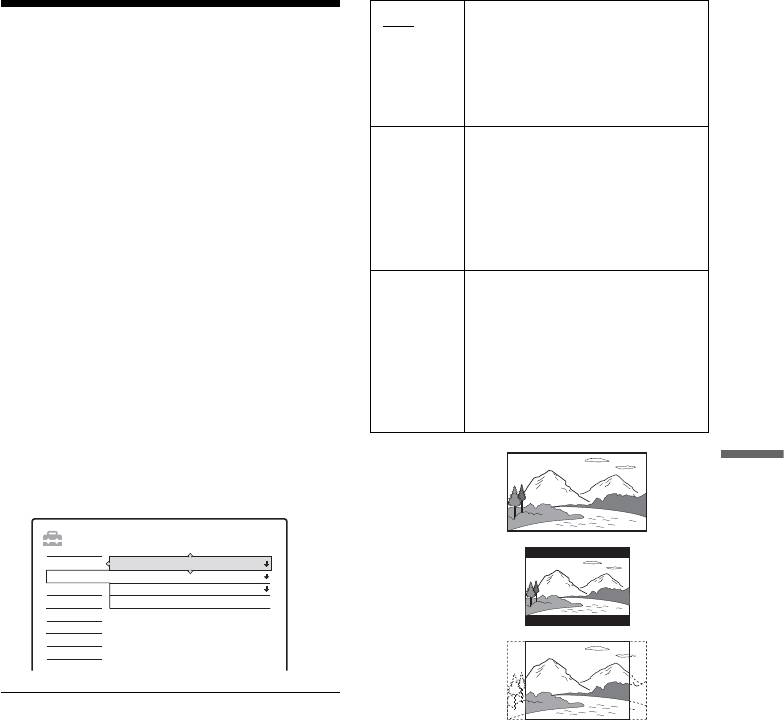
16:9 Выберите этот параметр при
Установки
подсоединении к
широкоэкранному
изображения (Video)
телевизору или к телевизору
с функцией
широкоэкранного режима.
Установки изображения позволяют
настроить параметры изображения, такие
4:3 Letter
Выберите этот параметр при
как размер и цвет.
Box
подсоединении к телевизору с
Выберите установки в соответствии с
экраном 4:3. Отображается
типом телевизора, тюнера или декодера,
широкоэкранное
подсоединенного к DVD-
изображение с полосами в
видеомагнитофону.
верхней и нижней части
экрана.
1 Нажмите кнопку SYSTEM MENU,
4:3 Pan
Выберите этот параметр при
пока видеомагнитофон находится
Scan
подсоединении к телевизору с
экраном 4:3. Автоматически
в режиме остановки.
отображается
2 Выберите опцию “SETUP” и
широкоэкранное
изображение на весь экран и
нажмите кнопку ENTER.
обрезаются участки, которые
3 Выберите опцию “Video” и
не помещаются.
нажмите кнопку ENTER.
Появятся настройки “Video” со
16:9
Установки и регулировки
следующими опциями. Установки по
умолчанию подчеркнуты.
SETUP
4:3 Letter Box
TV Type : 16 : 9Settings
Video
Pause Mode :
Auto
Audio
Progressive Mode :
Auto
Features
Line Input
Options
Easy Setup
4:3 Pan Scan
TV Type
Устанавливается размер изображения при
b Примечание
В зависимости от диска, режим “4:3 Letter Box”
воспроизведении заголовка, записанного в
может быть выбран автоматически вместо
видеоформате 16:9 (стр. 49) или
режима “4:3 Pan Scan” и наоборот.
коммерческого DVD видео 16:9.
Выберите размер изображения при
воспроизведении в соответствии с типом
подсоединенного телевизора
(широкоэкранный телевизор/телевизор с
широкоэкранным режимом или телевизор
с обычным экраном 4:3).
,Продолжение следует
97
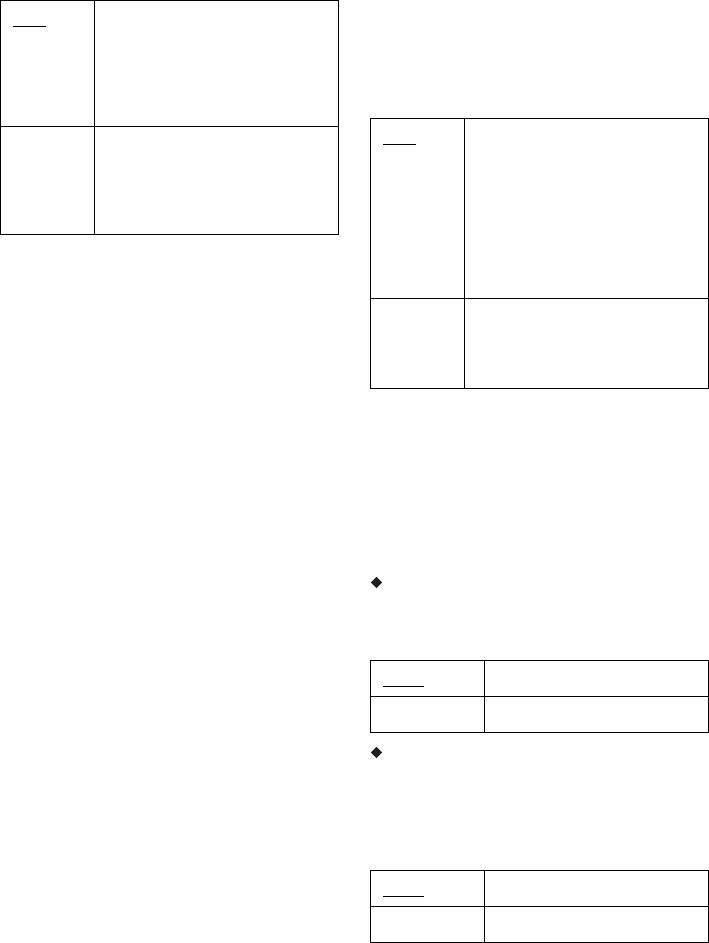
Pause Mode (Только HDD/DVD)
Вы можете выполнить точную настройку
Выбирается качество изображения в
прогрессивного видеосигнала 525p/625p,
режиме паузы.
который выводится при нажатии кнопки
PROGRESSIVE (высветится индикация
Auto Изображение, включая
“PROGRESSIVE”). Помните, что Вы
динамически движущиеся
должны подсоединить телевизор,
объекты, выводятся без
принимающий сигналы в прогрессивном
дрожания. В обычных
формате, используя гнезда COMPONENT
случаях выбирайте это
VIDEO OUT (стр. 17).
положение.
Auto Автоматически определяется
Frame Изображение, включая
тип программного
объекты, которые не
обеспечения (основанное на
движутся динамически,
кино или на видео) и
выводится с высоким
выбирается
разрешением.
соответствующий режим
конвертирования. В
Progressive Mode
обычных случаях выбирайте
это положение.
Программное обеспечение DVD может
быть разделено на 2 типа: кинофильмов и
Video Фиксируется режим
программное обеспечение на основе
конвертирования для
видеофильмов. Программное обеспечение
программного обеспечения
на основе видеофильмов получается из
на основе видеоизображений.
телевизионных передач, таких как драмы и
комедии, и отображает изображения с
Line Input
частотой 30 кадров/60 полей (25 кадров/50
Устанавливается способ ввода
полей) в секунду. Программное
видеосигналов через гнезда LINE IN на
обеспечение на основе кинофильмов
задней панели видеомагнитофона.
получается из кинофильмов и отображает
Выберите опцию для каждого из
изображения с частотой 24 кадра в секунду.
приведенных ниже пунктов в соответствии
Некоторые виды программного
с комбинацией гнезд и способов, которые
обеспечения DVD содержат как
Вы собираетесь использовать.
видеофильмы, так и кинофильмы.
Для того, чтобы эти изображения
Line1 Input
выглядели естественно на Вашем экране
Выбирается способ ввода видеосигналов
при выводе в
прогрессивном режиме (50
через гнездо LINE IN 1 на задней панели
или 60 кадров в секунду), прогрессивные
видеомагнитофона.
видеосигналы должны быть
Video
Вводятся видеосигналы.
конвертированы, чтобы соответствовать
программному обеспечению
S-Video Вводятся сигналы S-видео.
просматриваемого Вами DVD.
Line3 Input
Выбирается способ ввода видеосигналов
через гнездо LINE IN 3 на задней панели
видеомагнитофона. Изображения не будут
четкими, если эта установка не
соответствует типу входного видеосигнала.
Video
Вводятся видеосигналы.
S-Video Вводятся сигналы S-видео.
98
Оглавление
- ПРЕДУПРЕЖ- Меры ДЕНИЕ предосторож-
- Способы использования Вашего DVD- видеомагнитофона
- Быстрое руководство по типам дисков
- Подключение видеомагнитофона
- Шаг 2: Подсоединение антенного кабеля
- Шаг 3: Подсоединение видеошнуров
- Шаг 4: Подсоединение аудиошнуров
- Шаг 5: Подсоединение
- Шаг 6: Подготовка
- 1 Передвиньте переключатель TV/
- 1 Передвиньте переключатель TV/
- 2 Выберите пункт “SETUP”, и
- Шаг 7: Easy Setup
- 3 Нажмите кнопку ENTER при
- Подсоединение кассетного видеомагнитофона или подобного устройства
- Подсоединение к спутниковому или цифровому тюнеру
- 1. Вставление и
- 3 Переместите курсор вниз меню 5 Выберите опцию “OK”, и нажмите
- 4 Нажмите кнопку z REC.
- 3. Воспроизведение
- m
- 4. Отображение
- 5. Изменение названия
- 5 Нажимайте кнопки </M/m/, для 7 Выберите опцию “Finish”, и
- 6. Маркировка и
- 7. Воспроизведение диска
- 3 Выберите опцию “Finalize”, и
- Перед записью
- 1 Нажмите кнопку [TIMER]. Запись по таймеру
- 3 Выберите опцию “OK”, и нажмите
- 1 Нажмите кнопку [TIMER].
- 3 Выберите опцию “OK”, и нажмите
- 1 Перед началом записи нажмите
- 3 Настройте установку при помощи
- Проверка/Изменение/
- 1 Нажмите кнопку TIMER LIST.
- 2 Установите опцию “Synchro Rec”
- 1 Нажмите кнопку HDD или DVD.
- 6 Вставьте ленту с источником
- 2 Нажмите кнопку TITLE LIST.
- 2 Выберите пункт и нажмите
- 3 Нажимайте кнопки </, для
- 1 Просматривая телевизионную
- Поиск заголовка/
- 3 Нажмите кнопку SET.
- 1 Нажмите кнопку TITLE LIST.
- 4 Выберите изображение и
- Перед
- 3 Выберите опцию и нажмите
- 1 После выполнения действий 1 После выполнения действий
- 4 Выберите опцию “OK” и нажмите
- 3 Выберите опцию “Divide” и
- 3 Выберите заголовок, нажимая
- 4 Выберите опцию “Capture” и
- 8 Выберите эпизод, который Вы
- 5 Выберите опцию “OK” и нажмите
- До перезаписи
- Перезапись
- 6 Повторите действия пункта 5 для
- Перед перезаписью DV
- 2 Вставьте источник записи – ленту
- Запись всей ленты в
- 1 Выполните действия пунктов с 1
- 5 Выберите точку OUT, нажимая 7 После того, как Вы завершите
- 9 Выберите опцию “OK” и нажмите
- Установки антенного
- Установки
- Установки звука
- Установки записи и
- Установки диска и
- Easy Setup (Переустановка видеомагнитофона)
- Поиск и устранение
- Функция
- Примечания
- Технические
- О стандарте i.LINK
- Справочник по деталям и регуляторам
- Глоссарий
- Список кодов языка
- Алфавитный


